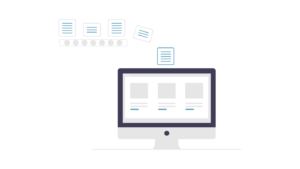freee会計の基本の使い方をご紹介しています。
今回は、前回の記事で作成した「納品書」から「請求書」を作成して発行する方法を解説していきます。
納品書の作成方法はこちらの記事をご参照ください。
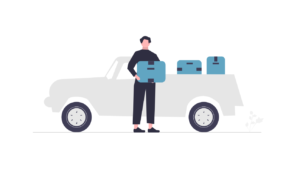
freeeから請求書を発行すると、
- 納品書情報からある程度自動で請求書を作成することが可能
- freeeから直接メールで請求書を送付することができる。電子帳簿保存法にも対応
- 取引登録(記帳)もとても簡単
といった、たくさんのメリットがあります。
freee会計を使っている方はぜひ請求書発行機能を押さえておきましょう。
freeeで発行した納品書から「請求書」を作成する方法
freeeの納品書から請求書を作成する
それでは、前回の記事で作成した5月分の納品書3通から、5月度の請求書を作成してみましょう。
まず、「受発注」タブから「納品書」をクリックします。
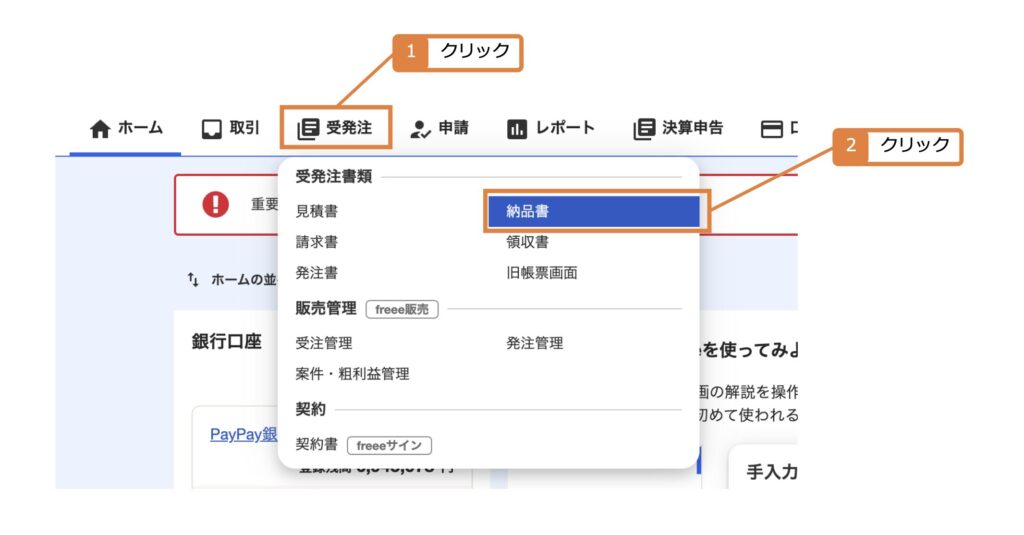
すると、作成済みの納品書が表示されます。今回は「土木建設株式会社」宛の請求書を発行するので、該当の納品書をクリックします。(今回は表示されている全てが土木建設株式会社のものなので、一番上のチェックボックスをクリックします。)
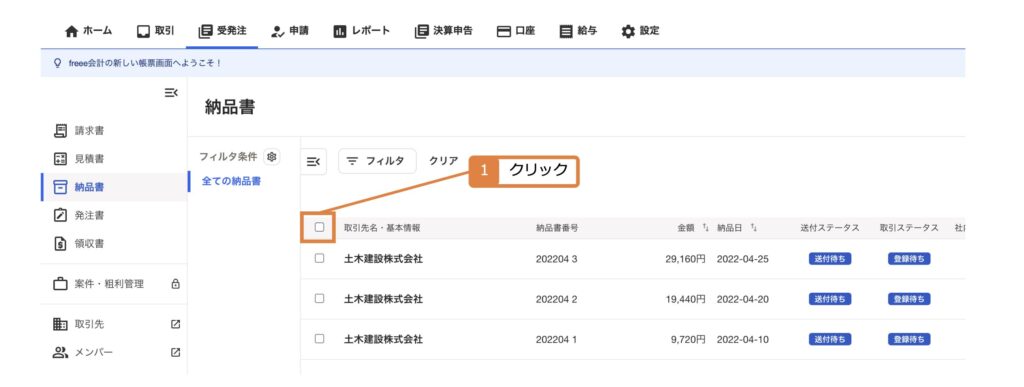
次に、「合算請求書を作成」をクリックします。
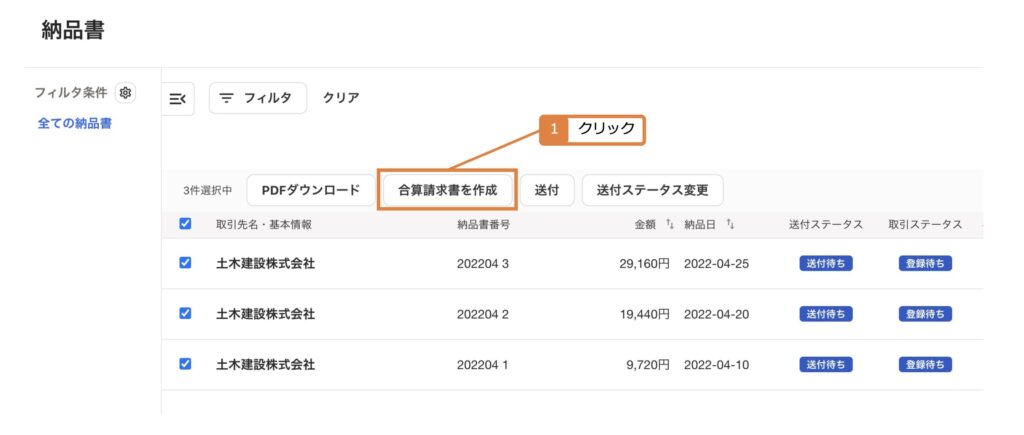
今回は納品書に記載の行単位で請求明細に反映していくので「納品書のすべての行を請求書に反映」を選択して、「合算請求書を作成」をクリックします。
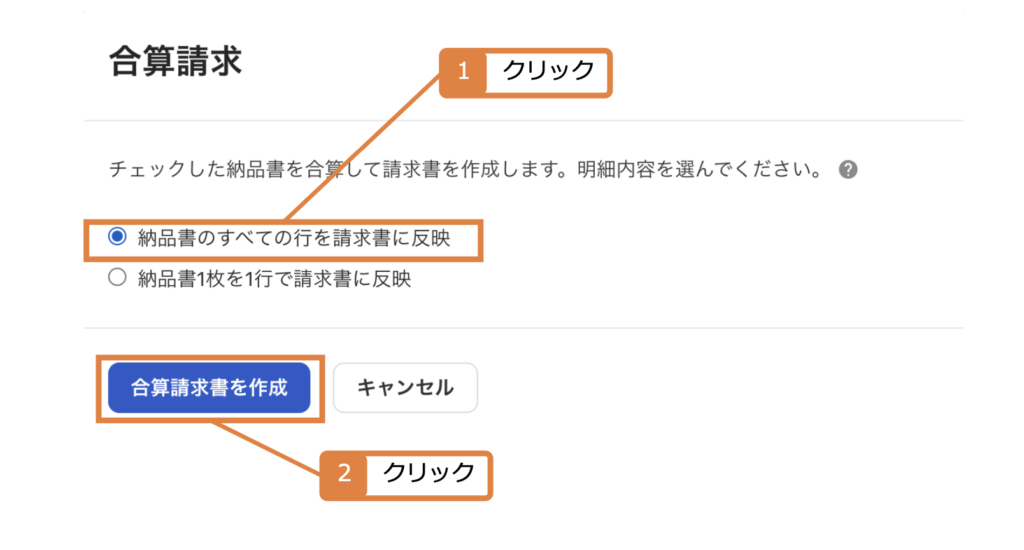
すると請求書情報を入力する画面に切り替わります。
ここで、請求書番号、請求日、入金期日を入力していきましょう。
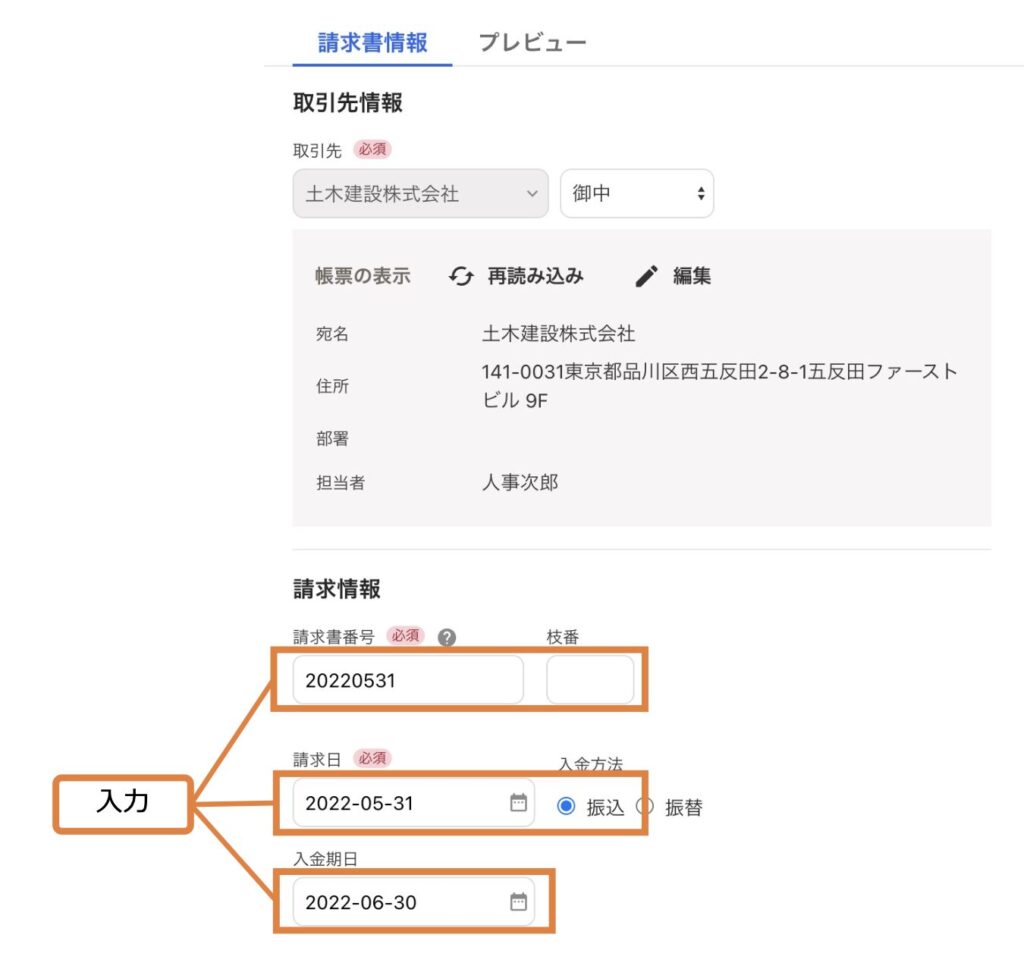
続けて、請求明細を確認していきます。
こちらは納品書情報から自動で連携されてきますので、内容を確認しましょう。
問題なければ「保存」をクリックします。
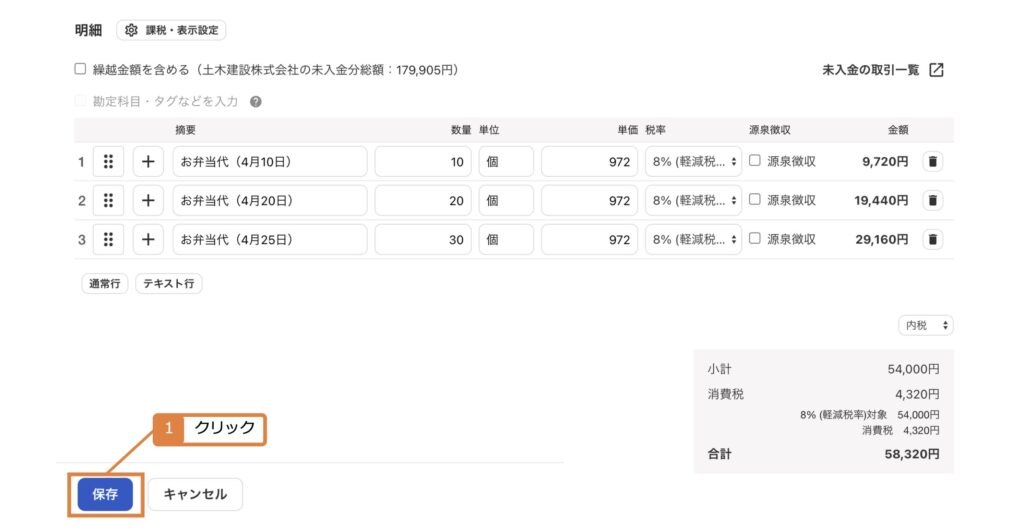
次に、作成した請求書を実際のプレビュー画面で確認してみましょう。
「プレビュー」タブをクリックすると、請求書ドラフトが表示されます。
金額や消費税、入金期日などを確認して、誤りがないようにしましょう。
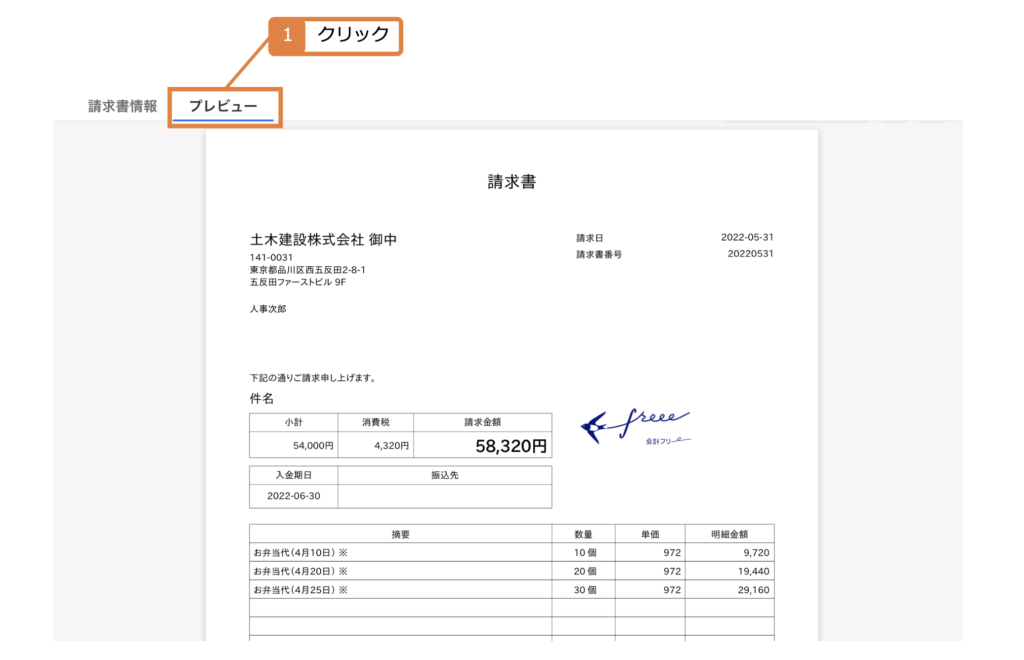
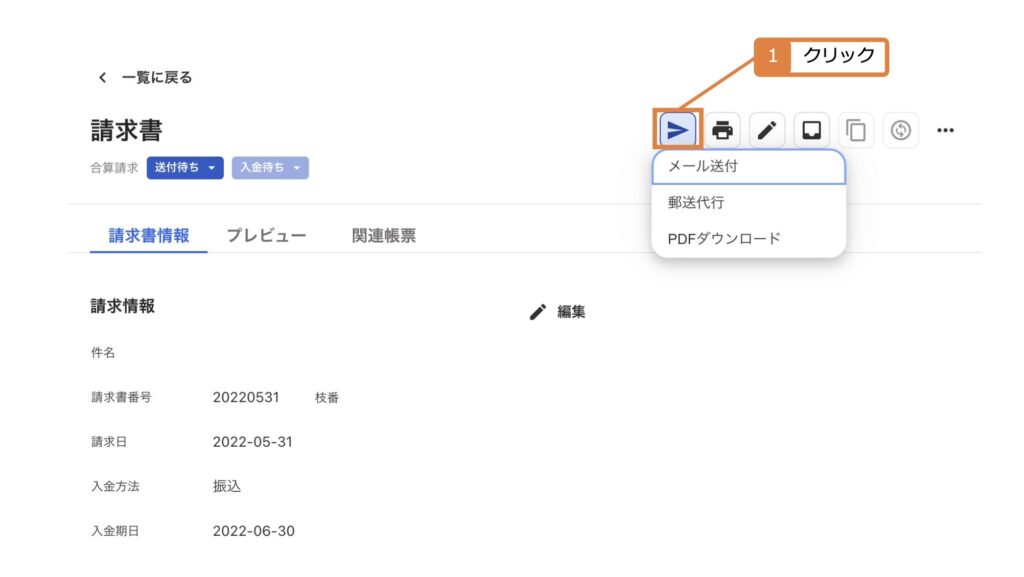
作成した請求書を取引先に送付する
次に、作成した請求書を取引先に送付していきましょう。
freeeでは、請求書をfreee上からメールで送付する機能や、代行郵送、PDFをダウンロードして別途送付、など、複数の方法が用意されています。
ここでは、メールによる送付方法をみていきましょう。
まず、作成した請求書を選択し、右上の送付アイコンをクリックし、「メール送付」をクリックします。
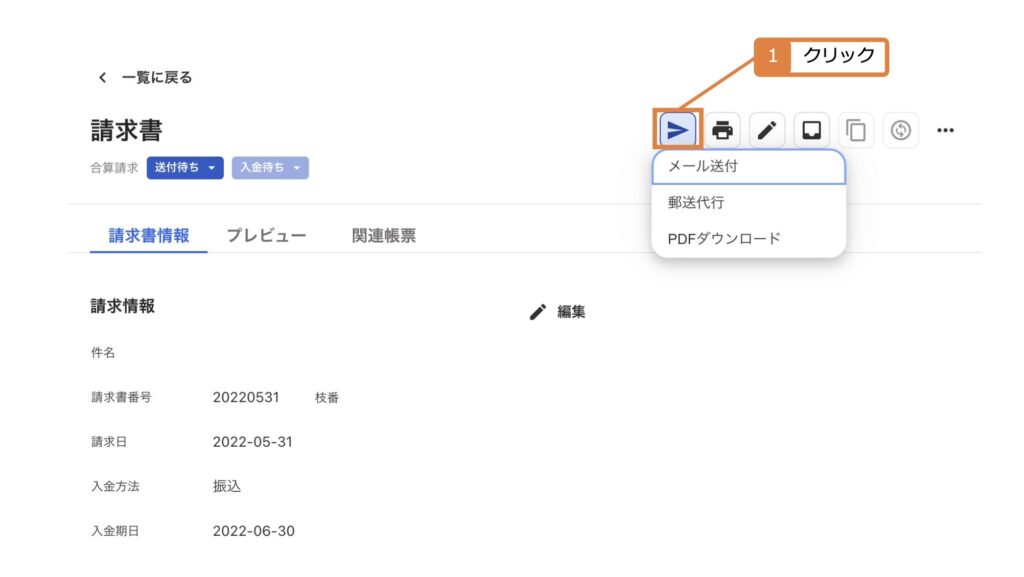
すると、メール送付のための情報を入力する画面が開きます。
・送付方法:「Web共有リンク」を選択すると、メール内のリンク先をクリックすることで請求書を閲覧&ダウンロードすることが可能です。「PDFファイル添付」を選択すると、メールに請求書のPDFが添付されます。
・宛先:取引先担当者のメールアドレスを入力します。
・差出人:当社の担当者のメールアドレスを入力します。
・返信先メールアドレス:当社の担当者のメールアドレスを入力します。
・件名:メールの件名です。必要に応じて変更しましょう。
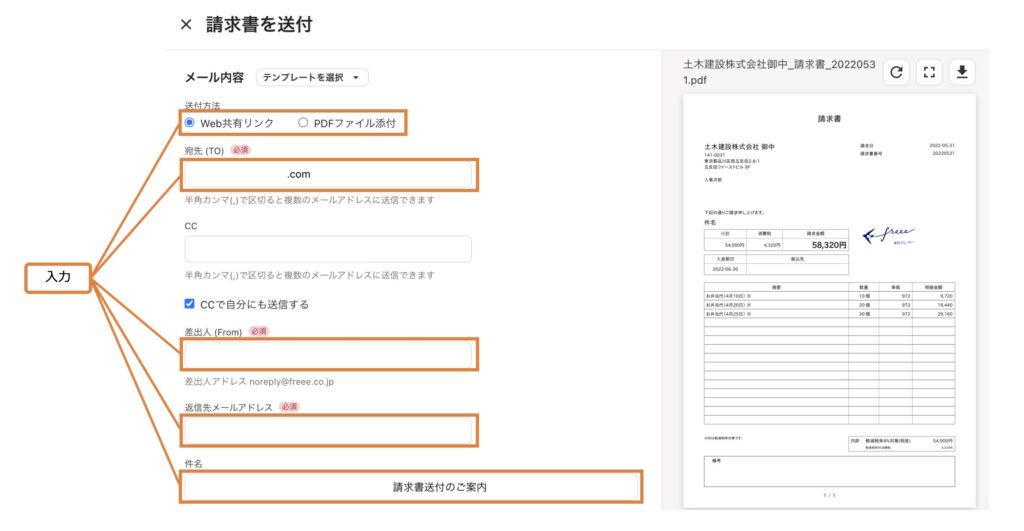
入力し終わったら、「確認」ボタンでプレビューを確認し、「送信」をクリックしましょう。
送付した請求書から「取引登録」する方法
請求書を作成したままだと、freeeへの記帳は自動では行われません。
請求書からfreeeに売上取引を記帳する方法を見ていきましょう。
まず、請求書画面の右上の「取引登録」をクリックします。
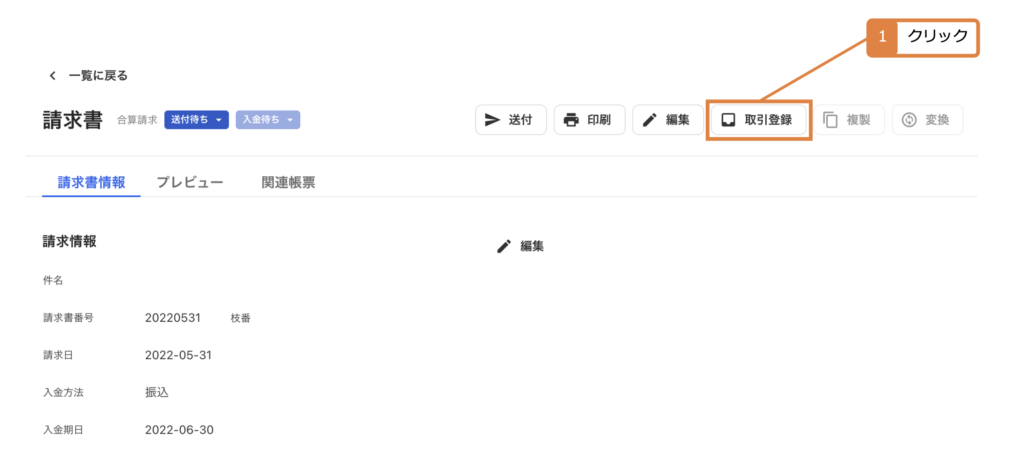
請求書の内容から、売上の記帳に必要な情報が自動入力されているので、内容を確認しましょう。
特に、勘定科目に誤りがないかも確認しておきます。
問題がなければ「取引登録」をクリックしましょう。たったこれだけで売上の記帳が完了します。
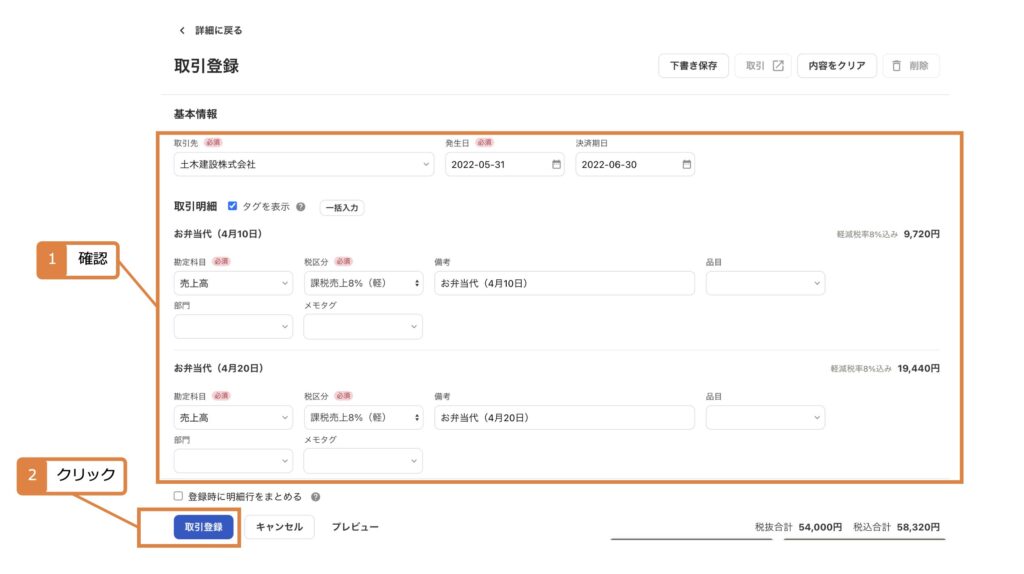
まとめ
今回は、freeeで作成した納品書から「請求書」を作成する方法をご紹介しました。
毎月複数の納品書を作成し、その納品書から手作業で集計して請求書を作成しているような場合には、freee会計のこの機能を使うことでとても効率的に請求書の作成や発行まで行うことができます。
ぜひ押さえておきたい機能なので、ご参考にしてみてください。
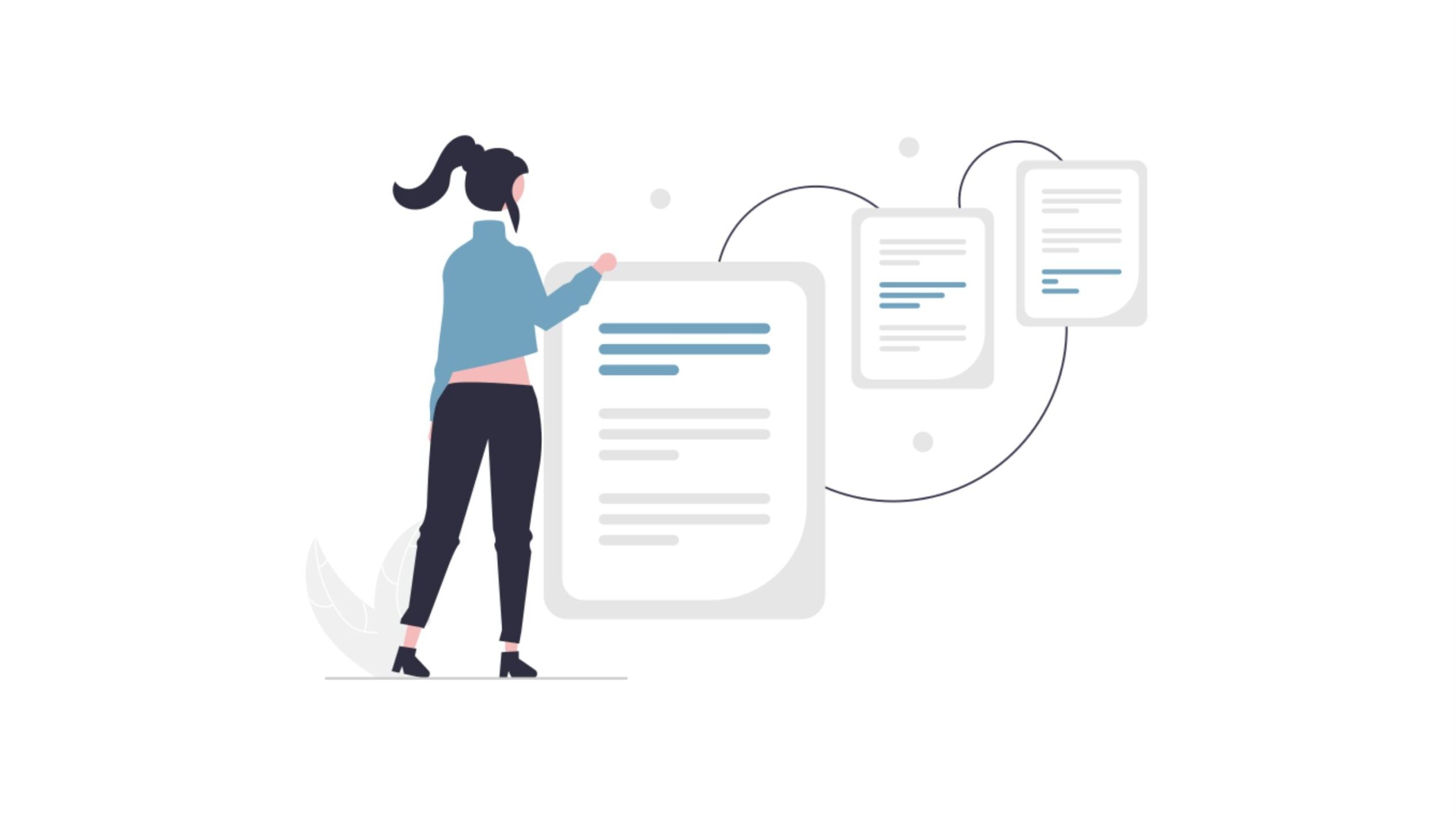


-300x169.jpg)
-300x169.jpg)